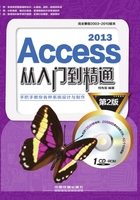
上QQ阅读APP看书,第一时间看更新
实战演练——以罗斯文数据库的表结构制作销售管理数据库
本章主要介绍了数据库和表的创建方法,并介绍了一些数据库表的基本知识和操作方法。下面以复制罗斯文数据库中的一些表的结构并创建销售管理数据库中的表为例,通过对数据库和表的创建,巩固和掌握数据库和表的一些基本知识和操作。
\素材\第3章\罗斯文数据库.accdb
\效果\第3章\销售管理数据库.accdb
STEP 01 启动Access 2013
在“开始”菜单中执行“所有程序”|“Microsoft Office2013”|“Access 2013”命令,启动Access 2013应用程序。

STEP 02 新建空白桌面数据库
在开始界面双击“空白桌面数据库”按钮,新建空白桌面数据库。

STEP 03 为数据库命名
在打开的对话框中将文件名设置为“销售管理数据库.accdb”,然后单击 按钮。
按钮。

STEP 04 设置数据库保存位置
在打开的对话框中选择一个合适的位置保存新建的数据库文件。

STEP 05 打开罗斯文数据库
打开素材文件中的“罗斯文数据库.accdb”文件,该数据库中的表结构在新的数据库中将有应用。

STEP 06 复制所有表
选择罗斯文数据库中的所有表,单击“开始”选项卡中的“复制”按钮。

STEP 07 粘贴所有表
切换至销售管理数据库,单击“开始”选项卡中的“粘贴”按钮。

STEP 08 设置销售数据类表粘贴选项
保持粘贴表的名称不变,对于销售数据类表,如“采购订单明细”表,将粘贴选项设置为“仅结构”。

STEP 09 设置常量表的粘贴选项
对于常量表,如“采购订单状态”、“订单明细状态”和“字符串”表,则可以将粘贴选项设置为“结构和数据”。
